电脑桌面文件怎么发到qq上 怎么用QQ发送文件夹
更新时间:2024-04-13 17:58:42作者:xtyang
在日常工作和生活中,我们经常会需要将电脑桌面上的文件或文件夹发送给其他人,而QQ作为一款常用的即时通讯工具,为我们提供了便捷的文件传输功能,如何将电脑桌面上的文件发送到QQ上呢?如何用QQ发送文件夹呢?接下来我们将详细介绍这两个操作步骤,帮助大家更加熟练地运用QQ进行文件传输。
操作方法:
1.首先登录电脑版“QQ”软件,找到需要发送的好友,对话框如下图所示。
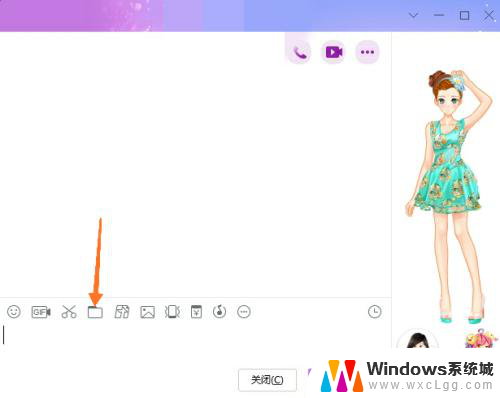
2.点击箭头处的“文件”图标,接着点击“发送文件”按钮。
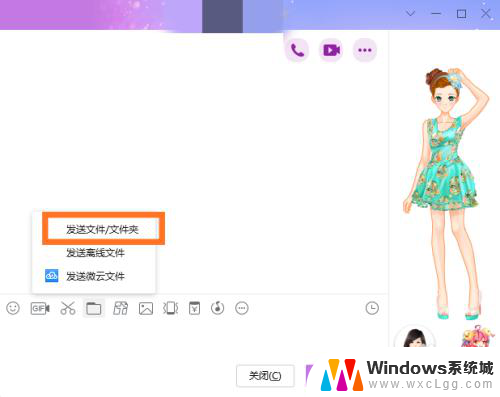
3.下面选择要发送的文件夹,如下图所示。此处选择桌面上名为“文件”的文件夹。(也可以直接拖动文件夹到消息窗口)
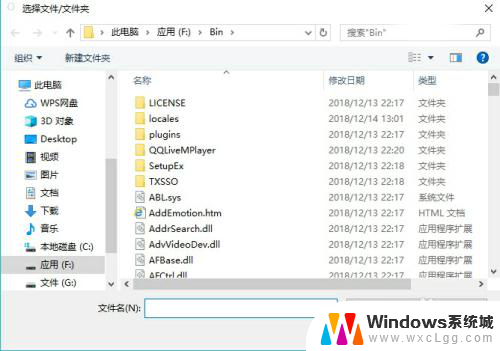
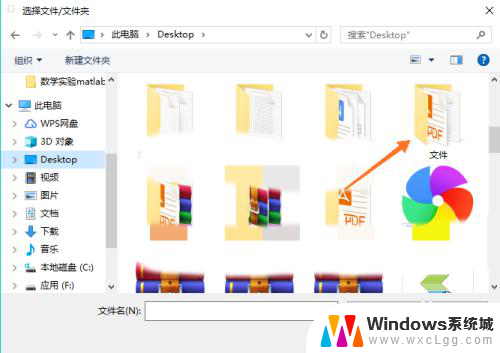
4.点击“打开”按钮,开始发送文件夹。此时需要对方点击“接收”按钮才能成功发送。
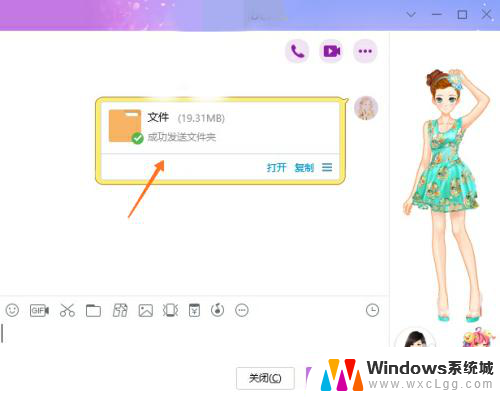
以上就是如何将电脑桌面文件发送到QQ的全部内容,如果还有不清楚的用户,可以参考以上小编的步骤进行操作,希望对大家有所帮助。
电脑桌面文件怎么发到qq上 怎么用QQ发送文件夹相关教程
-
 发送文件到qq邮箱怎么发 电脑上QQ邮箱怎么发送文件
发送文件到qq邮箱怎么发 电脑上QQ邮箱怎么发送文件2024-05-02
-
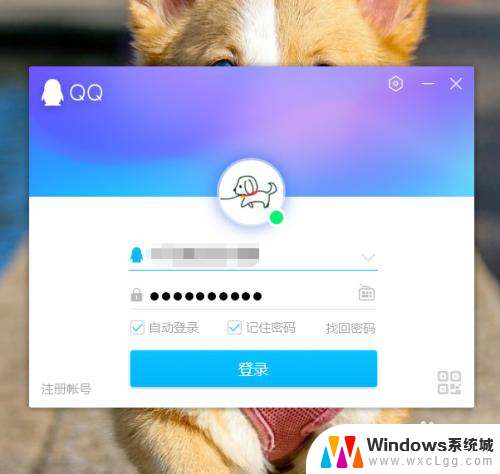 如何发qq邮件文件 电脑上如何使用QQ邮箱发送文件附件
如何发qq邮件文件 电脑上如何使用QQ邮箱发送文件附件2023-12-26
-
 电脑qq邮箱怎么发文件夹 QQ邮箱发送文件夹的步骤
电脑qq邮箱怎么发文件夹 QQ邮箱发送文件夹的步骤2024-01-04
-
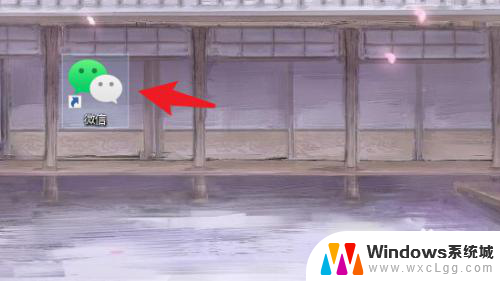 电脑怎么发文件夹到微信 电脑文件夹如何发送给微信好友
电脑怎么发文件夹到微信 电脑文件夹如何发送给微信好友2024-01-10
-
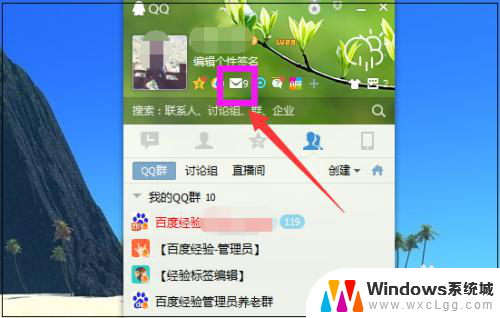 qq文件怎么发送到别人的邮箱 怎么把资料发到别人的QQ邮箱里
qq文件怎么发送到别人的邮箱 怎么把资料发到别人的QQ邮箱里2024-08-17
-
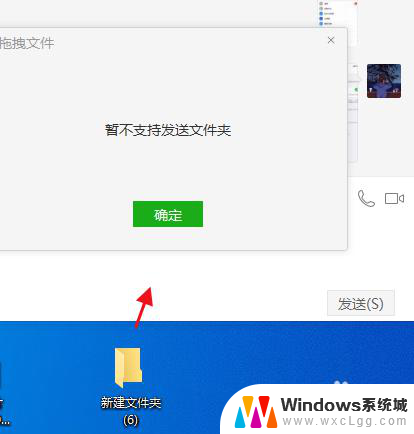 电脑文件夹如何发送到微信 电脑微信怎么给别人发文件夹
电脑文件夹如何发送到微信 电脑微信怎么给别人发文件夹2024-04-28
电脑教程推荐
- 1 固态硬盘装进去电脑没有显示怎么办 电脑新增固态硬盘无法显示怎么办
- 2 switch手柄对应键盘键位 手柄按键对应键盘键位图
- 3 微信图片怎么发原图 微信发图片怎样选择原图
- 4 微信拉黑对方怎么拉回来 怎么解除微信拉黑
- 5 笔记本键盘数字打不出 笔记本电脑数字键无法使用的解决方法
- 6 天正打开时怎么切换cad版本 天正CAD默认运行的CAD版本如何更改
- 7 家庭wifi密码忘记了怎么找回来 家里wifi密码忘了怎么办
- 8 怎么关闭edge浏览器的广告 Edge浏览器拦截弹窗和广告的步骤
- 9 windows未激活怎么弄 windows系统未激活怎么解决
- 10 文件夹顺序如何自己设置 电脑文件夹自定义排序方法